CAD中怎么将字体变成线条并导入?
设·集合小编 发布时间:2023-03-16 19:06:45 1821次最后更新:2024-03-08 11:23:14
CAD是国际上非常流行的图纸设计软件,软件附带了许多了不起的功能,可以更加方便我们进行绘图。CAD软件不仅仅被用来绘图,有时候也需要用到切割字体。但是大部分情况下字体是实心的,所以CAD中怎么将字体变成线条并导入呢?今天来给大家分享一个比较简单的办法。
工具/软件
电脑型号:联想(lenovo)天逸510s; 系统版本:Windows7; 软件版本:CAD2014
方法/步骤
第1步
先打开AI软件,新建一个文件
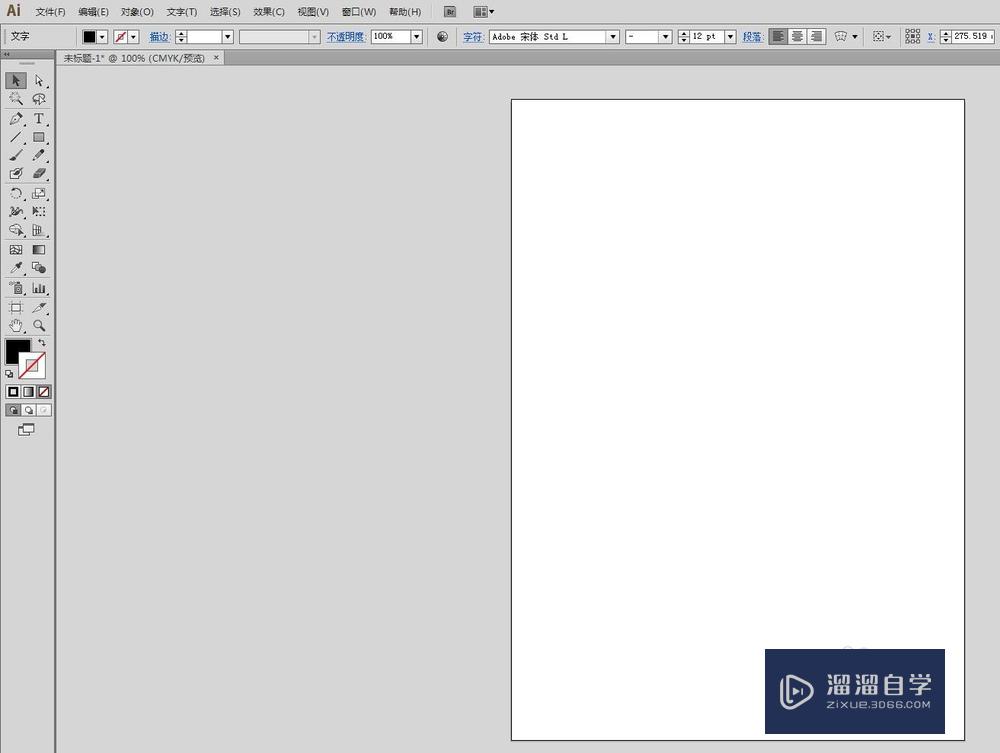
第2步
点击--文字--图标,并输入文字

第3步
调整文字的字体与大小
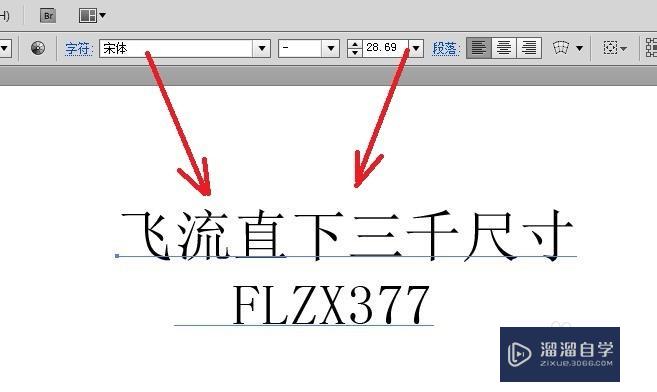
第4步
用选择工具选中文字,然后--对象---扩展
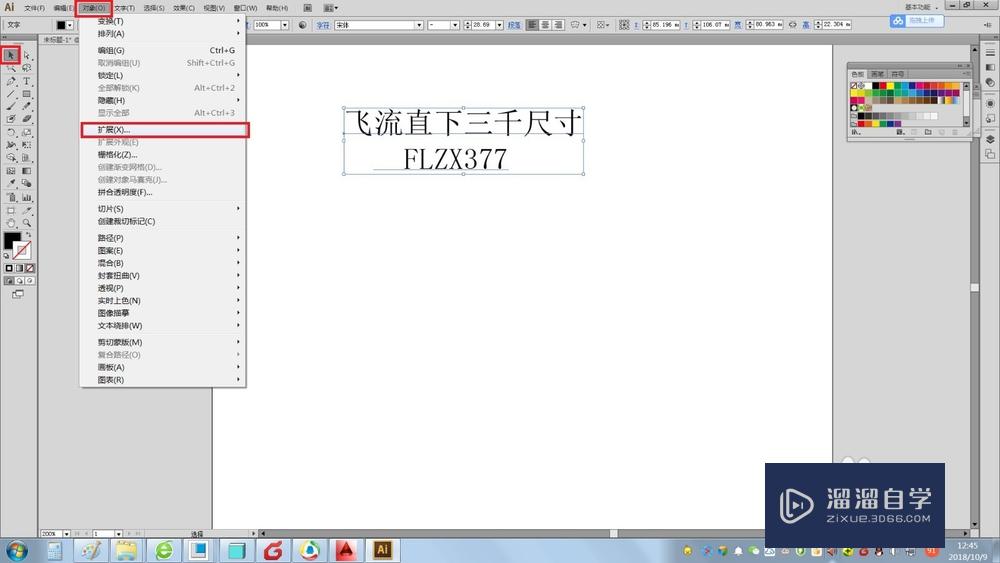
第5步
弹出的窗口直接确定就行,这时就看到文字变成很多节点了


第6步
点击图示的按钮,把边颜色与填充颜色对调

第7步
调整到合适的线宽
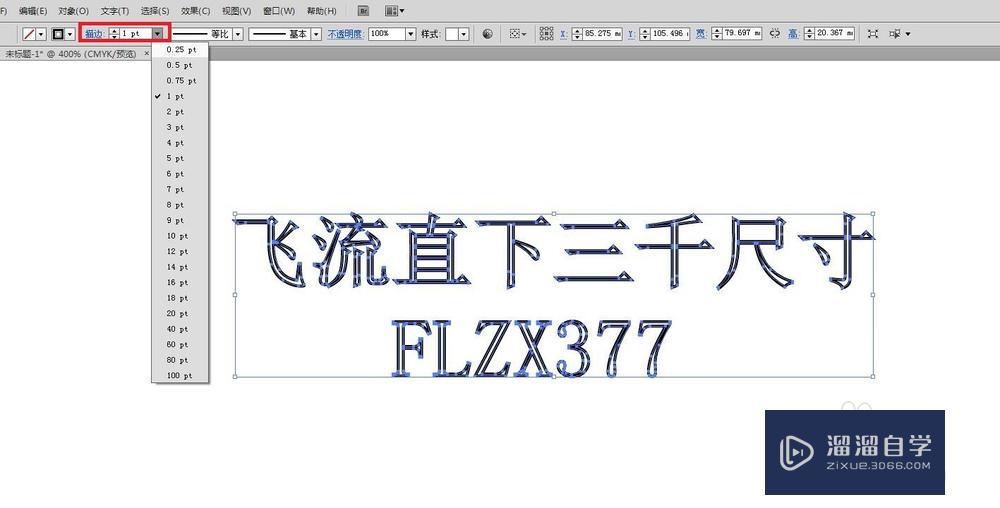
第8步
然后---文件---导出---

第9步
选‘DWg’或’dxf‘格式保存

第10步
选择CAD的版本,可尽量选低版本

第11步
在CAD里打开刚刚存的文件
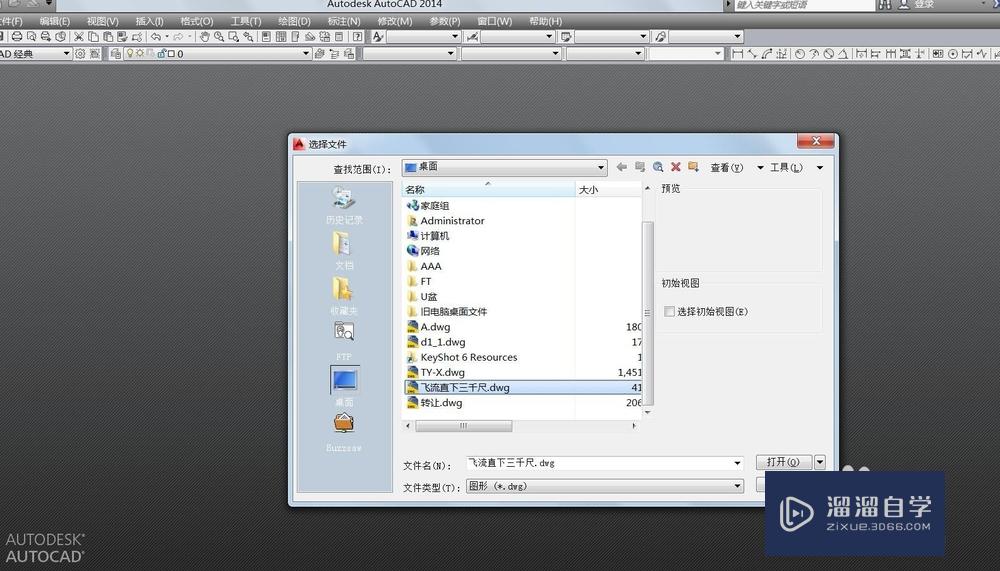
第12步
有时候看到是黑色的,不怕,全部选择一下

第13步
看到有线条被选上了,把颜色换一下就能看到了

第14步
大功告成!!!

温馨提示
以上就是关于“CAD中怎么将字体变成线条并导入?”全部内容了,小编已经全部分享给大家了,还不会的小伙伴们可要用心学习哦!虽然刚开始接触CAD软件的时候会遇到很多不懂以及棘手的问题,但只要沉下心来先把基础打好,后续的学习过程就会顺利很多了。想要熟练的掌握现在赶紧打开自己的电脑进行实操吧!最后,希望以上的操作步骤对大家有所帮助。
- 上一篇:CAD2017中文字转为线条教程
- 下一篇:CAD怎么把文字文字分解成线条?
相关文章
- SU怎么导入CAD图纸?
- SU如何导出CAD?
- CAD直线的中垂线怎么画?
- CAD中云线怎么画好看画匀称?
- CAD如何使用延伸?
- CAD如何安装插件?
- CAD致命错误如何处理?
- CAD怎么画出直齿条?
- CAD中如何绘制水管?
- CAD怎么清理文件的多余垃圾?
- CAD如何把字体文件保存或嵌入到DWG文件中
- CAD字体FS64F.shx下载
- 关于CAD字体相关的所有问题,看完这篇文章你就都懂了
- CAD图纸中的字体怎么选择?
- CAD钢筋符号字体SJQY免费下载
- CAD字体显示不出来怎么办?
- CAD如何加粗字体?CAD字体加粗教程
- CAD字体包放在哪个文件夹?
- CAD字体大小怎么改如何调大?
- CAD字体库下载完成后怎么用?
- CAD字体库在哪个文件夹?
- CAD字体文件是什么格式?
- CAD中如何设置自动替换字体?
- CAD字体丢失怎么办?CAD字体缺失解决方法
- CAD字体大小怎么改?如何调大?
- 广联达bim钢筋算量中怎么导入CAD图纸?
- 图片怎样导入CAD并编辑?
- CAD字体安装在哪个文件夹?CAD字体安装位置
- CAD字体丢失找不到怎么办?CAD字体替换方法步骤
广告位


评论列表